Googleウェブマスターの設定
Googleウェブマスターツールでは、Googleで検索された際のページの表示に関する詳細なレポートを
確認することができます。「マイサイト2」では、このGoogleウェブマスターツールと連携させることができます。この機能を利用する際は、Googleアカウントを取得する必要があります。
STEP.1
コントロールパネルから①[design] → ②[モジュール設定] → ③[Googleウェブマスター]を順に選択します。
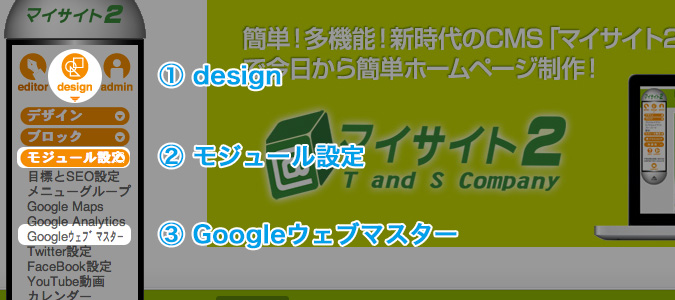
STEP.2
“Googleウェブマスターダイアログ”が表示されますので、
ダイアログにある下記URLからGoogleウエブマスターセントラルにアクセス、ログインします。
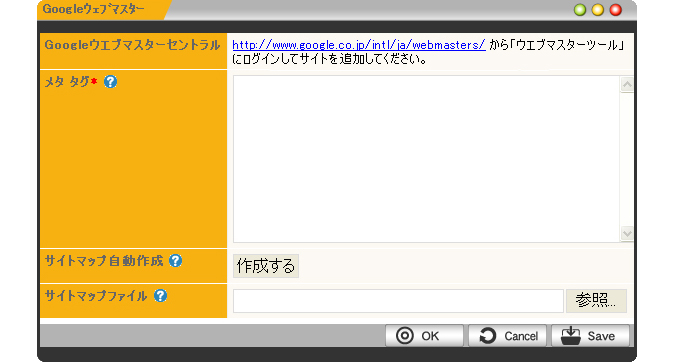
STEP.3
Googleウェブマスターのサイトにて、[サイトを追加]ボタンをクリックして、ポップアップ表示されるボックスに
ウェブマスターツールを連携させたいサイトのURLを入力して、[続行]ボタンをクリックします。
STEP.4
次に表示されるページで、[メタ タグをサイトのホームページに追加]の横にあるラジオボタンにチェックを入れてください。
STEP.5
チェックをオンにすると、[手順]ボックスが表示されますので、
表示されたメタ タグ( <meta name=" ~ " content=" ~ " />)をコピーします。
STEP.6
“Googleウェブマスターダイアログ”の「メタ タグ」に、先ほどコピーしたメタタグをペーストして、
その他の項目を設定します。
| サイトマップ 自動作成 | [作成する]ボタンをクリックすると、サイトマップファイルが自動生成されます。 ウェブマスターツールのサイトでサイトマップを送信する場合は、 表示されたURLを送信してください。 | |
|---|---|---|
| サイトマップ ファイル | 独自のサイトマップファイルがある場合、[参照]ボタンを押してそのファイルをアップロードします。 | |